Win10系统更新卡住不动的解决方法
编辑:chenbx123 来源:U大侠 时间:2018-08-23
Win10系统更新卡住怎么办?Win10电脑系统更新卡着不动该如何解决呢?相信不少人都会遇到Win10更新系统时卡住的情况,请看下文具体解决方法。
解决方法:
1、首先按win+r打开运行窗口,输入services.msc回车打开服务窗口,如图所示:
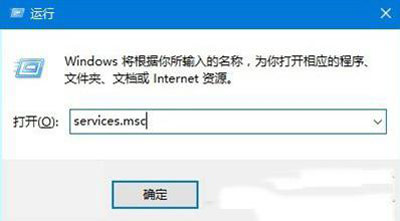
2、在服务中找到windows update,双击打开其属性,如图所示:
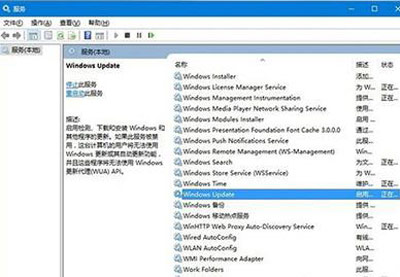
3、将其启动类型设置为“禁用”并将服务停止,如图所示:
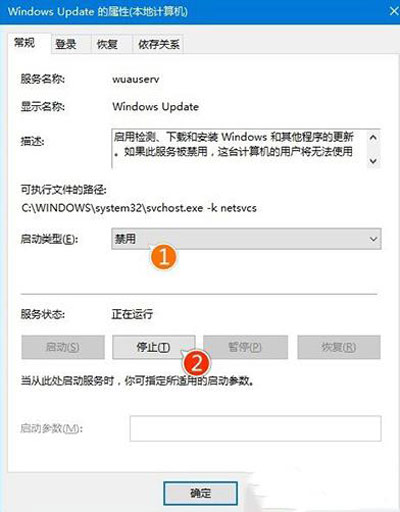
4、找到C:\Windows\SoftwareDistribution文件夹,并将其重命名为SDfolder,如图所示:
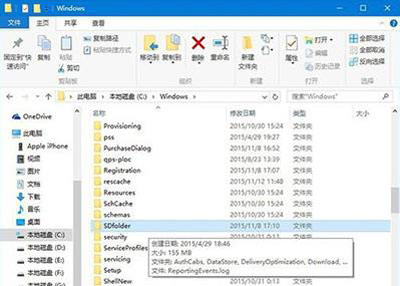
5、再次打开服务界面,将windows update的启动类型改为自动,并重新启用,然后再更新系统就可以了,如图所示:
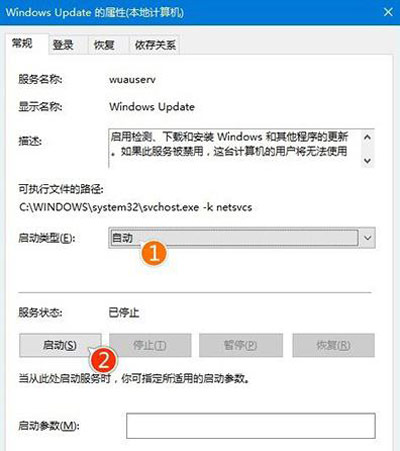
Win10系统教程推荐:
更多精彩内容,请关注U大侠官网或者关注U大侠官方微信公众号(搜索“U大侠”,或者扫描下方二维码即可)。

U大侠微信公众号
有装系统问题的小伙伴们也可以加入U大侠官方Q群(129073998),众多电脑大神将为大家一一解答。
分享:






